Google Colab
Google Colab(구글 코랩)은, 구글 클라우드 위에서 동작하는 Jupyter Notebook이다(세세하게는 Jupyter Notebook과 다른 부분도 있긴 하다).
여기를 통해 들어갈 수 있다. 이 포스팅에서는 구글 코랩을 사용해 간단한 파이썬 코드를 작성해 보도록 한다.
접속
링크(여기)를 통해 접속하고, 새 파일을 만들자.
상단 메뉴의 파일 -> 새 노트 를 선택하면, 새 노트북이 만들어진다.
간단한 코드 작성
구글 코랩에는 사람들이 많이 사용하는 라이브러리가 기본적으로 설치되어 있어 설치 없이 사용할 수 있다. 이 글에서는 데이터 분석용으로 많이 사용하는 pandas를 사용한다.
아래 코드를 타이핑해보자.
import pandas as pd
data = pd.read_csv('data/netflix_titles_nov_2019.csv')csv파일은 여기(캐글 로그인 필요) 혹은 티스토리 블로그여기에서 다운로드 받을 수 있다.
csv파일을 다운로드 받은 후, colab에 업로드해보자.
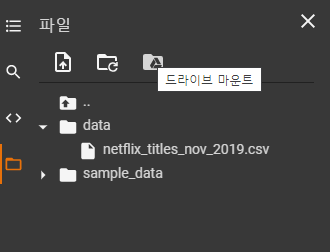
왼쪽 4개의 버튼 중에서 맨 아래의 버튼을 눌러 파일 창으로 전환한 뒤, 창 내부에서 오른쪽 버튼을 눌러 새 폴더를 만들고 업로드를 하면 된다. 파일 탐색기와 비슷한 GUI 구조를 가지고 있으므로, 쉽게 사용할 수 있을 것이다.
업로드했다면, 이제 실제 우리가 타이핑한 코드를 실행시켜보자. 셸 실행이라고 하는데, 컨트롤 + 엔터 키를 누르거나 실행 버튼을 클릭하면 된다.
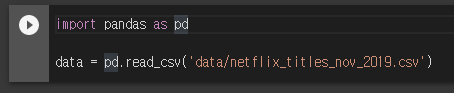
왼쪽의 재생 버튼 비슷한 버튼을 누르면 실행이 된 것이다. 아직은 비주얼적으로 변화가 없을 것이다. 아래의 코드를 추가한 후, 실행하자.
data.head()다음과 같은 화면이 되면 성공이다.
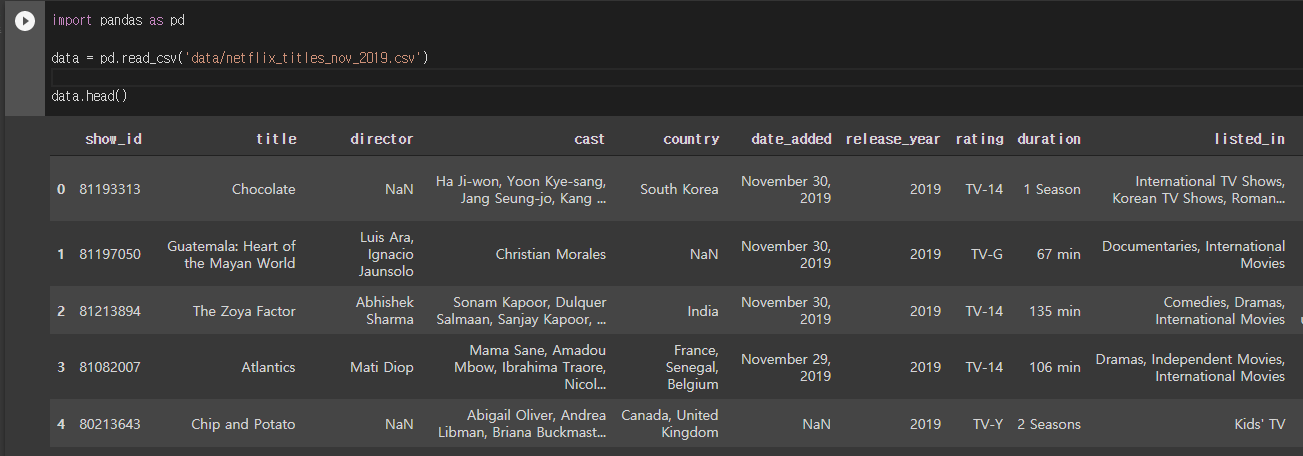
이제 우리는 구글 클라우드 위에서 파이썬 코드를 실행시킨 것이다. 상단의 메뉴에서 런타임 -> 런타임 유형 변경을 선택하여 GPU 혹은 TPU로 실행 환경을 변경할 수 있다. 즉, GPU 혹은 TPU가 없더라도 구글 클라우드에서 제공하는 GPU 혹은 TPU를 사용할 수 있다는 뜻이다.
당연히, 구글도 바보는 아니기 때문에 여러 제약사항을 걸어두었으니, 유의할 필요가 있다. 몇 가지 제약 사항은, 아래에 나열해 두었으니 참고하자.
- 12시간 이상 연속해서 사용 불가능.
- 장기간 사용자의 입력이 없을 경우 혹은 수행 중이던 작업을 켜놓은 창이 꺼지면, 수행하고 있던 작업이 종료됨. 즉, 작업을 걸어두고 다른 일을 하는 것은 힘듦.
- 제일 치명적인 점으로, 작업이 종료될 때 작업하던 모든 데이터가 소실됨 . 즉, 오늘 올려둔 netfilex csv를 다음 작업에 사용할 수 없고, 작업을 할 때마다 새로 데이터를 올려야 한다는 점이다. 이를 막기 위해 구글 드라이브와 구글 코랩을 연동할 수 있다.
